Photoshop手把手教您绘制个性的像素图像(2)
文章来源于 优设,感谢作者 阿布 给我们带来经精彩的文章!设计教程/PS教程/设计教程2014-09-22
提示:如果你在用键盘移动的时候按住Shift,你的选区会移动10像素而非1像素。 做一个简洁的立方体,让我们去掉矩形最左边和最右边的像素。搞定之后再加上垂直的线,这就是个立方体了: 现在去掉下面矩形背后的线。
提示:如果你在用键盘移动的时候按住Shift,你的选区会移动10像素而非1像素。
做一个简洁的立方体,让我们去掉矩形最左边和最右边的像素。搞定之后再加上垂直的线,这就是个立方体了:
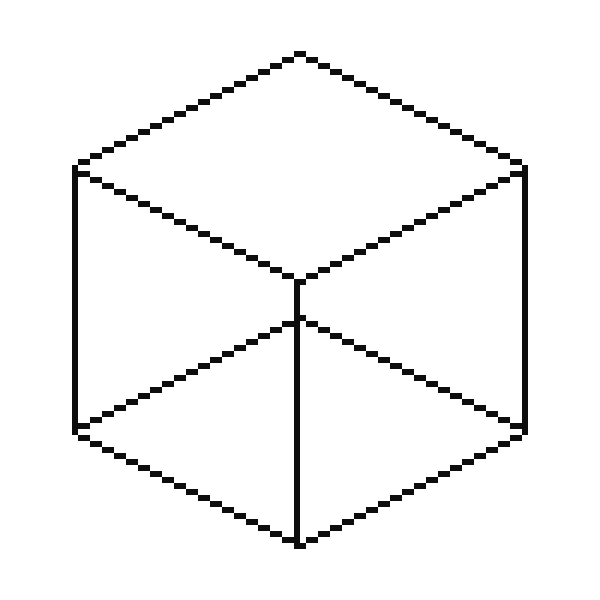
现在去掉下面矩形背后的线。然后开始添加颜色,选择一个你喜欢的颜色(稍微亮一点)然后填充顶面的矩形。
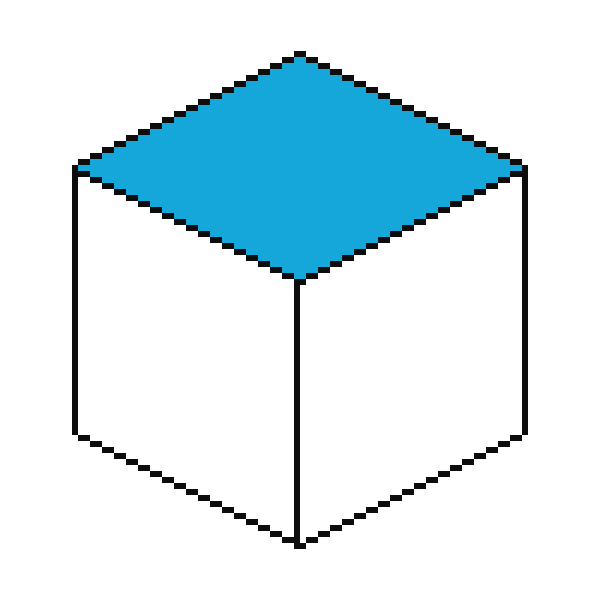
现在提亮这个颜色的10%(我推荐使用颜色面板上的HSB滑块)来画出矩形上的亮色拐角。因为这种方法会稍微裁剪掉一点矩形,所以这些亮线在黑线上的时候看起来最完美:
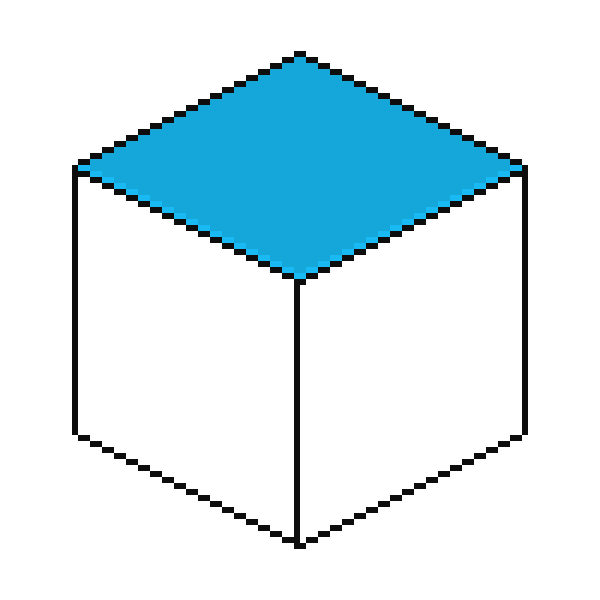
现在我们要删掉亮线下面的那些黑线。Shift+铅笔的画线技巧对橡皮也适用(必须使用橡皮擦工具, 铅笔模式以及1px粗细)。
使用吸管工具从顶面的矩形获取颜色(按住Alt点击会更快一点)使用它来覆盖立方体中间的垂线。再降低15%的亮度,填充立方体左侧面,再降低10%的亮度,填充右侧面:
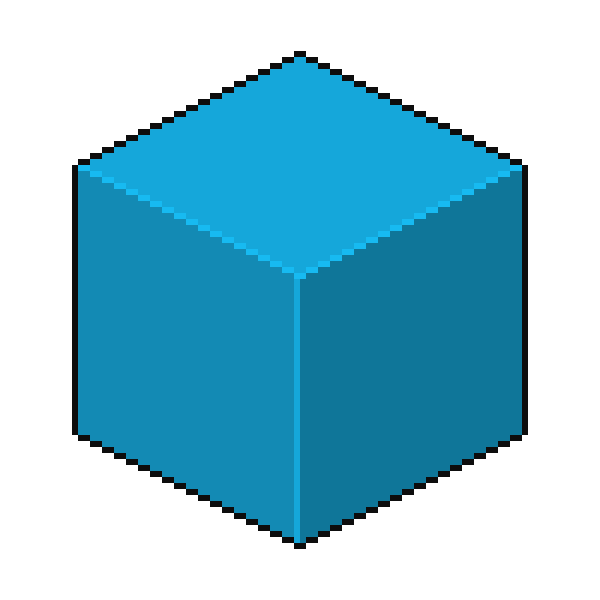
我们的立方体画完了。它看起来应该很干净,而且在100%的缩放比例下看起来很平滑。我们就可以继续了。
 情非得已
情非得已
推荐文章
-
 Photoshop设计撕纸特效的人物海报教程2020-10-28
Photoshop设计撕纸特效的人物海报教程2020-10-28
-
 Photoshop制作立体风格的国庆节海报2020-10-10
Photoshop制作立体风格的国庆节海报2020-10-10
-
 Photoshop设计撕纸特效的人像海报2020-03-27
Photoshop设计撕纸特效的人像海报2020-03-27
-
 图标设计:用PS制作奶油质感手机主题图标2019-11-06
图标设计:用PS制作奶油质感手机主题图标2019-11-06
-
 图标设计:用PS制作中国风圆形APP图标2019-11-01
图标设计:用PS制作中国风圆形APP图标2019-11-01
-
 手机图标:用PS设计儿童贴画风格的APP图标2019-08-09
手机图标:用PS设计儿童贴画风格的APP图标2019-08-09
-
 电影海报:用PS制作蜘蛛侠海报效果2019-07-09
电影海报:用PS制作蜘蛛侠海报效果2019-07-09
-
 创意海报:用PS合成铁轨上的霸王龙2019-07-08
创意海报:用PS合成铁轨上的霸王龙2019-07-08
-
 电影海报:用PS设计钢铁侠电影海报2019-07-08
电影海报:用PS设计钢铁侠电影海报2019-07-08
-
 立体海报:用PS制作创意的山川海报2019-05-22
立体海报:用PS制作创意的山川海报2019-05-22
热门文章
-
 Photoshop设计猕猴桃风格的APP图标2021-03-10
Photoshop设计猕猴桃风格的APP图标2021-03-10
-
 Photoshop制作逼真的毛玻璃质感图标2021-03-09
Photoshop制作逼真的毛玻璃质感图标2021-03-09
-
 Photoshop结合AI制作抽象动感的丝带2021-03-16
Photoshop结合AI制作抽象动感的丝带2021-03-16
-
 Photoshop结合AI制作炫酷的手机贴纸2021-03-16
Photoshop结合AI制作炫酷的手机贴纸2021-03-16
-
 抽象作品:用PS设计电影节海报作品
相关文章18172019-04-21
抽象作品:用PS设计电影节海报作品
相关文章18172019-04-21
-
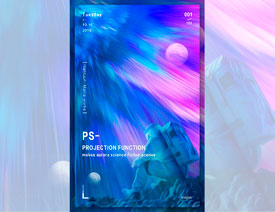 渐变海报:PS制作科幻主题的炫酷海报
相关文章18672019-01-02
渐变海报:PS制作科幻主题的炫酷海报
相关文章18672019-01-02
-
 Photsohop巧用滤镜制作光线主题的海报作品
相关文章7712018-10-19
Photsohop巧用滤镜制作光线主题的海报作品
相关文章7712018-10-19
-
 Photoshop设计半透明主题风格的花朵图像
相关文章6062017-06-05
Photoshop设计半透明主题风格的花朵图像
相关文章6062017-06-05
-
 Photoshop绘制素雅主题的圆形网页按钮
相关文章2552017-04-12
Photoshop绘制素雅主题的圆形网页按钮
相关文章2552017-04-12
-
 Photoshop设计皮革纹理的镜头APP图标教程
相关文章23142016-09-23
Photoshop设计皮革纹理的镜头APP图标教程
相关文章23142016-09-23
-
 Photoshop合成创意的美人鱼海报教程
相关文章18452016-04-25
Photoshop合成创意的美人鱼海报教程
相关文章18452016-04-25
-
 Photoshop设计简洁风格的汽水杂志广告
相关文章13432016-04-15
Photoshop设计简洁风格的汽水杂志广告
相关文章13432016-04-15
